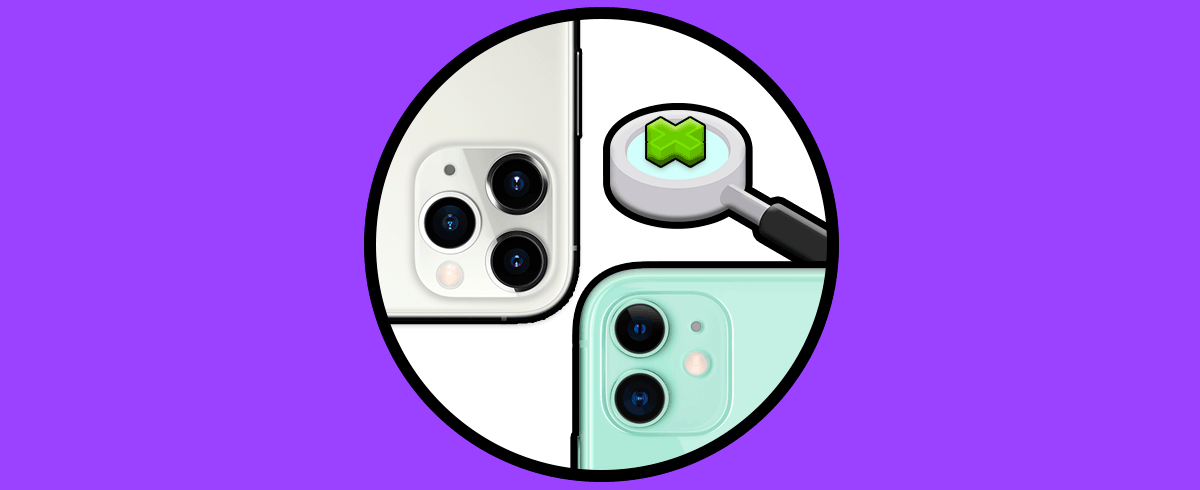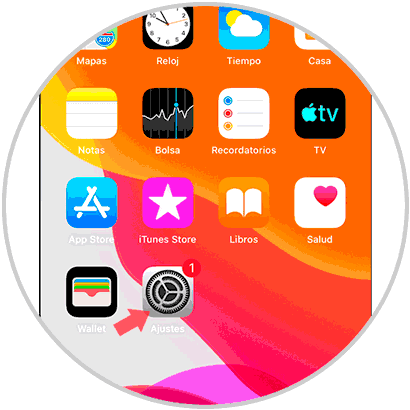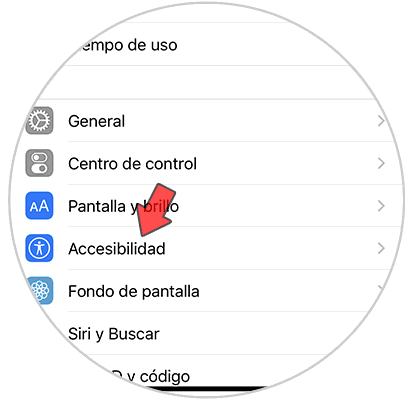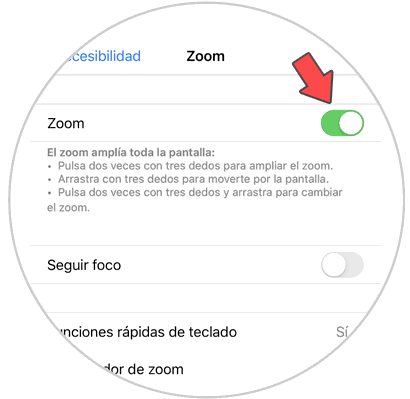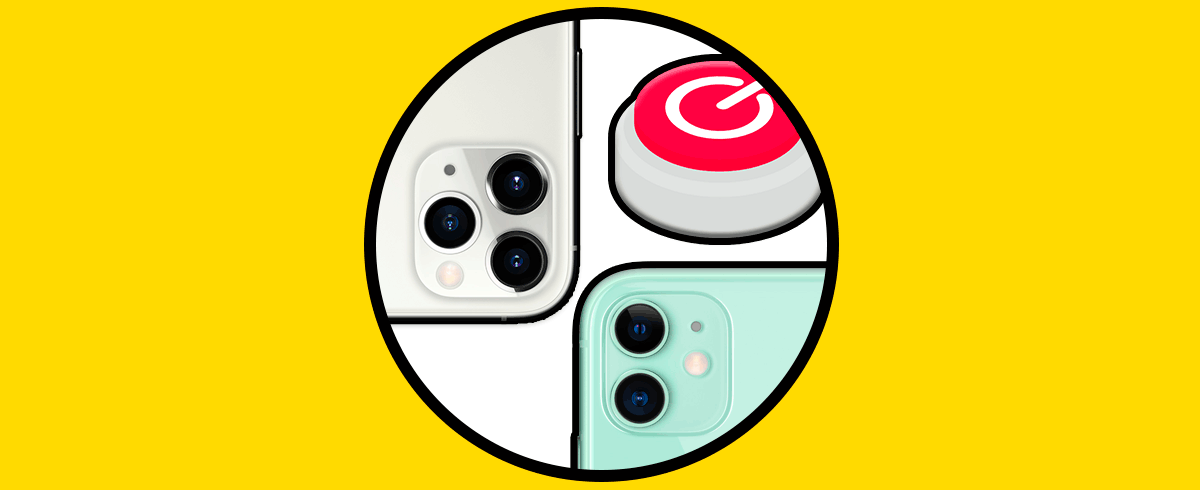Cuando usamos nuestro teléfono, una de las cosas más importantes es que nos sintamos cómodos con su uso, ya que generalmente pasamos muchas horas delante de la pantalla de nuestro teléfono. No cabe duda de que estos dispositivos se han convertido en elementos imprescindibles en el día a día de la mayoría de las personas, ya que la comunicación a través de ellos se ha convertido en esencial.
Las configuraciones que podemos realizar son diferentes y numerosas, pero es cierto que en ocasiones podemos activar algún botón que no queramos o que no sepamos como desactivar, y esto nos impida utilizar el móvil de la manera correcta. Una de estas configuraciones puedes ser el zoom. Es posible que por error lo hayamos activado y queramos quitarlo, pero no sepamos cómo hacerlo.
Es por ello que a continuación te mostramos todos los pasos que debes seguir para saber cómo quitar el zoom en el iPhone 11 paso a paso.
1. Cómo quitar el zoom iPhone 11
Si el zoom se ha puesto en la pantalla de nuestro teléfono, es posible que no podamos acceder a los ajustes. Es por ello que para desactivar el zoom tenemos que dar dos toques a la pantalla con tres dedos. De este modo veremos que el menú vuelve a la normalidad.
Una vez hecho esto, podemos proceder a desactivarlo desde los ajustes del teléfono.
2. Quitar el zoom desde los ajustes del iPhone 11
Si queremos que el zoom de nuestro teléfono quede desactivado por completo, lo mejor es hacerlo a través de los ajustes. Para ello debemos seguir los pasos siguientes.
Lo primero que debes hacer es entrar en los “Ajustes” del teléfono
A continuación, tienes que seleccionar el apartado de “Accesibilidad”
Ahora dentro del apartado de accesibilidad, verás una pestaña que pone zoom. Tendrás que desactivarla para que esta ampliación desaparezca.
De este modo el zoom habrá quedado desactivado, y ya podremos ver el menú del móvil de la manera general sin que esté ampliado.